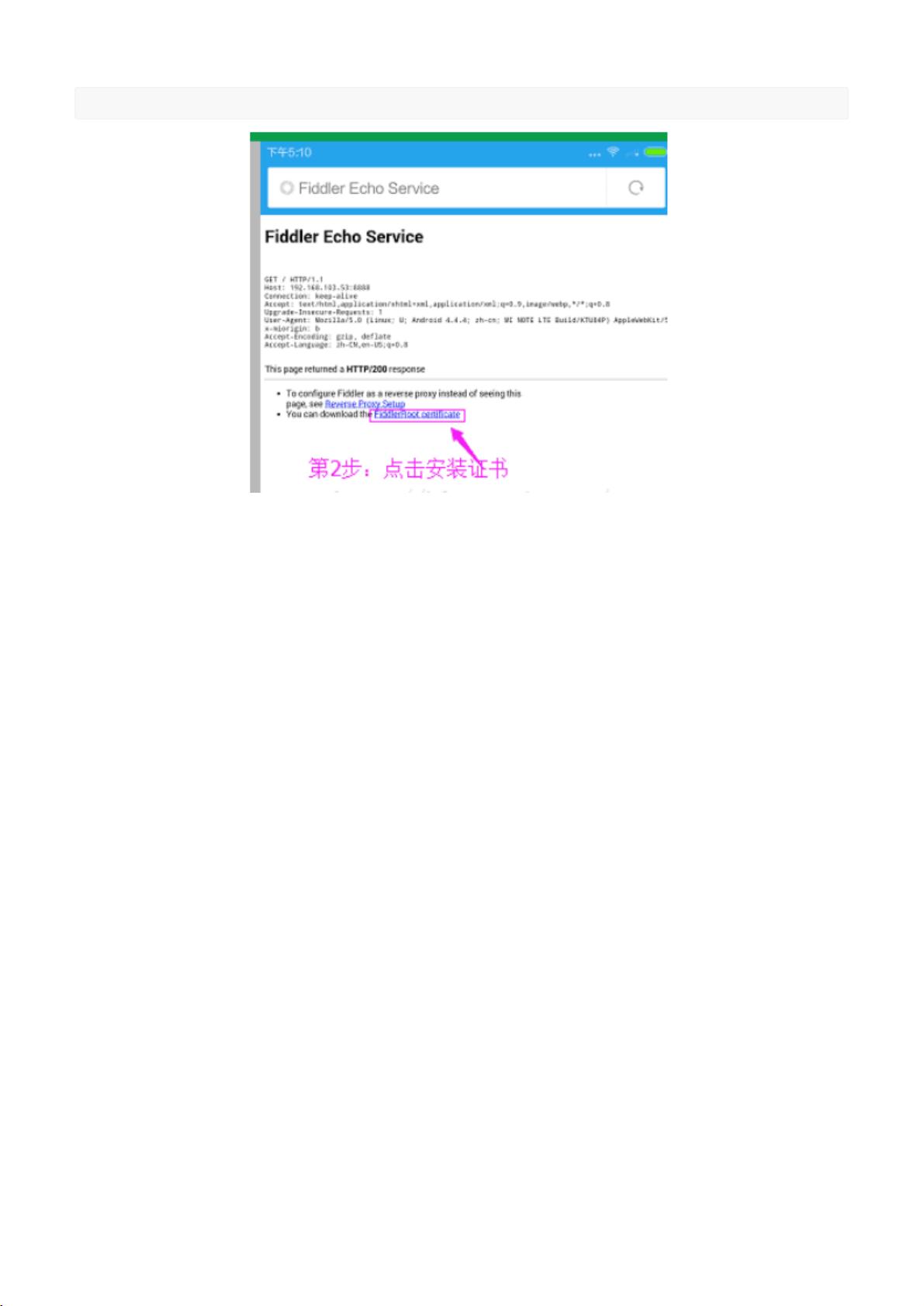使用Fiddler进行HTTPS抓包与手机远程抓包教程
需积分: 0 123 浏览量
更新于2024-08-03
收藏 2.47MB PDF 举报
"本文主要介绍了如何使用Fiddler进行手机抓包操作,包括在PC上配置Fiddler以监听HTTPS和允许远程连接,以及在安卓手机上安装Fiddler证书和设置代理,以便抓取手机网络请求数据。"
在IT行业中,抓包工具是一种常用的网络诊断和测试工具,它们可以帮助开发者和测试人员分析应用程序的网络通信,查找问题或调试。Fiddler是一款强大的HTTP抓包工具,它可以捕获和分析HTTP和HTTPS流量。以下是对标题和描述中所述知识点的详细说明:
1. **HTTPS抓包**:由于HTTPS协议使用加密技术保护数据传输,默认情况下Fiddler无法抓取这些流量。要使Fiddler能够捕获HTTPS连接,需要在Fiddler的设置中启用HTTPS捕获。具体步骤如下:
- 打开Fiddler,选择`Tools` -> `Telerik Fiddler Options` -> `HTTPS`。
- 勾选`Capture HTTPS CONNECTs`,这将允许Fiddler监听HTTPS请求。
- 同时勾选`Decrypt HTTPS Traffic`,以便解密HTTPS数据。
- 还需要勾选`Ignore server certificate errors`,以忽略可能的安全警告。
2. **允许远程连接**:为了在手机上使用Fiddler抓包,需要让Fiddler接受来自其他设备的连接。这可以通过以下步骤实现:
- 在`Tools` -> `Telerik Fiddler Options` -> `Connections`中,勾选`Allow remote computers to connect`。
- 记录Fiddler监听的端口号,通常是8888,确保没有其他程序占用该端口。
- 重启Fiddler以应用这些更改。
3. **手机配置**:对于安卓手机,需要进行以下设置来配合Fiddler抓包:
- **连接同一网络**:确保手机和电脑在同一Wi-Fi网络环境下。
- **下载并安装证书**:在手机浏览器中输入`http://<电脑IP>:<端口号>`,下载Fiddler的根证书并安装。
- **设置设备密码**:安装证书时可能会要求设置设备锁屏密码,这通常是为了安全原因,完成后可按需移除。
- **设置代理**:进入手机的网络设置,找到Wi-Fi连接,选择高级设置,将代理设置为“手动”,输入电脑IP地址作为主机名和Fiddler的端口号。
对于iOS设备,基本步骤与安卓类似,但可能需要通过iTunes或者使用其他方法将Fiddler证书导入设备。
通过以上步骤,Fiddler就能捕获并显示来自手机的应用程序的HTTP和HTTPS网络请求,这对于开发者调试移动应用、分析网络性能或检查数据交换情况非常有用。此外,Fiddler还提供了丰富的功能,如过滤、修改请求和响应、脚本编写等,进一步增强了其在IT领域的实用性。
点击了解资源详情
点击了解资源详情
点击了解资源详情
2014-01-12 上传
2012-05-08 上传
2022-10-25 上传
qq_43142660
- 粉丝: 72
- 资源: 1
最新资源
- 深入了解Django框架:Python中的网站开发利器
- Spring Boot集成框架示例:深入理解与实践
- 52pojie.cn捷速OCR文字识别工具实用评测
- Unity实现动态水体涟漪效果教程
- Vue.js项目实践:饭否每日精选日历Web版开发记
- Bootbox:用Bootstrap实现JavaScript对话框新体验
- AlarStudios:Swift开发教程及资源分享
- 《火影忍者》主题新标签页壁纸:每日更新与自定义天气
- 海康视频H5player简易演示教程
- -roll20脚本开发指南:探索roll20-master包-
- Xfce ClassicLooks复古主题更新,统一Linux/FreeBSD外观
- 自建物理引擎学习刚体动力学模拟
- Python小波变换工具包pywt的使用与实例
- 批发网导航程序:自定义模板与分类标签
- 创建交互式钢琴键效果的JavaScript库
- AndroidSunat应用开发技术栈及推介会议